내선번호 풀
전제 조건
- 전화 > 플러그인 > 모두 허가
- 전화 > 확장 프로그램 > 추가, 수정, 보기 및 삭제 권한
단일 내선 또는 내선 번호 범위를 추가하고 조직 내 부서에 할당합니다.
- 사용자에게 내선 번호를 할당하기 전에 먼저 해당 번호를 내선 풀에 추가해야 합니다.
- 각 사용자는 고유한 내선번호를 가져야 합니다. 중복된 내선번호로 인해 오류가 발생합니다.
- 딸깍 하는 소리 관리자.
- 아래에 전화, 클릭 확장.
- 딸깍 하는 소리 메뉴 > 채널 > 전화 > 확장 프로그램 .
- 클릭 확장 풀 탭.
- 딸깍 하는 소리 추가하다.
- 에서 확장 시작 필드에 조직에 추가할 내선 번호를 입력합니다.
- 떠나다 확장 끝 필드가 변경되지 않았습니다.
- 부서 목록에서 부서를 선택합니다.
- 딸깍 하는 소리 창조하다.
이제 내선 번호를 사용자에게 할당할 수 있습니다.
| 열 | 설명 |
|---|---|
| 내선번호 시작 | 단일 내선 번호 또는 내선 번호 범위의 첫 번째 순차 번호입니다. |
| 내선번호 종료 | 범위의 마지막 일련 번호 확대 숫자. 이 필드는 비어 있는 경우 확대 E에 번호가 입력되었습니다.확장 시작 상자. |
| 디비전 | 확장을 배치할 조직의 부서입니다. 참고: 이 부서에서 전화 통신 > 확장 풀 > 보기 권한이 있는 사람만 이 풀을 사용할 수 있습니다. 자세한 내용은 부서 개요. |
- 딸깍 하는 소리 관리자.
- 아래에 전화, 클릭 확장.
- 딸깍 하는 소리 메뉴 > 채널 > 전화 > 확장 프로그램 .
- 클릭 확장 풀 탭.
- 딸깍 하는 소리 추가하다.
- 에서 확장 시작 필드에 조직에 할당할 범위의 첫 번째 순차 내선 번호를 입력합니다.
- 에서 확장 끝 필드, 유형 조직에 할당하려는 범위의 마지막 순차 내선 번호입니다.
- 부서 목록에서 부서를 선택합니다.
- 딸깍 하는 소리 창조하다.
이제 내선 번호를 사용자에게 할당할 수 있습니다.
| 열 | 설명 |
|---|---|
| 내선번호 시작 | 단일 내선 번호 또는 내선 번호 범위의 첫 번째 순차 번호입니다. |
| 내선번호 종료 | 범위의 마지막 일련 번호 확대 숫자. 이 필드는 비어 있는 경우 확대 E에 번호가 입력되었습니다.확장 시작 상자. |
| 디비전 | 확장을 배치할 조직의 부서입니다. 참고: 이 부서에서 전화 통신 > 확장 풀 > 보기 권한이 있는 사람만 이 풀을 사용할 수 있습니다. 자세한 내용은 부서 개요. |
- 딸깍 하는 소리 관리자.
- 아래에 사람과 권한 , 클릭 사람들 .
- 딸깍 하는 소리 메뉴 > 사람과 권한 > 사람 디렉토리 .
- 에서 찾다 필드에 사용자의 이름 또는 성을 입력하기 시작하고 사람 편집 해당 일치 옆에. 사용자의 프로필이 표시됩니다.
- 개인 세부 정보 탭에서 편집 모드 보기.
- 연락처 정보에서 편집하다.
- 전화에서 추가하려는 전화번호를 찾습니다. 확대 에 번호를 입력하고 입력하십시오. 내선 들.
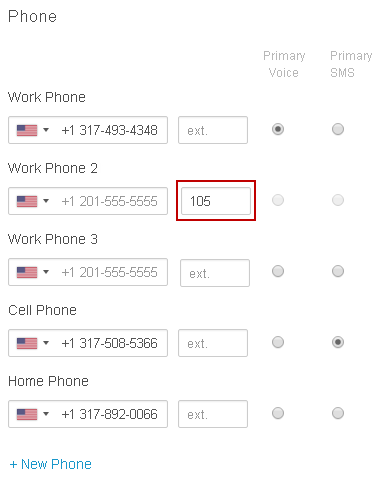 참고: 이전에 입력한 전화 번호가 포함된 직장 전화 항목에 내선 번호를 추가하지 마십시오. 이 작업은 Genesys Cloud가 사용자에 대한 다이얼 플랜을 생성하는 것을 방지하고 내선이 할당 페이지의 내선 목록에 나타나지 않습니다. 빈 직장 전화 항목에 내선 번호를 추가합니다.
참고: 이전에 입력한 전화 번호가 포함된 직장 전화 항목에 내선 번호를 추가하지 마십시오. 이 작업은 Genesys Cloud가 사용자에 대한 다이얼 플랜을 생성하는 것을 방지하고 내선이 할당 페이지의 내선 목록에 나타나지 않습니다. 빈 직장 전화 항목에 내선 번호를 추가합니다. - 딸깍 하는 소리 구하다.
제거하려는 내선 번호가 범위 내에 있는 경우 내선의 전체 범위를 삭제해야 합니다. 원래 단일 내선 번호로 입력하지 않은 한 범위에서 단일 내선 번호를 삭제할 수 없습니다. 또한 풀 범위 내의 확장자가 사용자에게 할당된 경우 확장 풀을 삭제할 수 없습니다.
- 딸깍 하는 소리 관리자.
- 아래에 전화, 클릭 확장.
- 딸깍 하는 소리 메뉴 > 채널 > 전화 > 확장 프로그램 .
- 클릭 확장 풀 탭.
- 제거할 내선 번호 또는 번호 범위를 선택합니다.
- 딸깍 하는 소리 더 .
- 나타나는 메뉴에서 삭제.
- 확인 대화상자가 표시되면 예, 삭제합니다를 클릭합니다.
| 작업 | 설명 | ||||||||
|---|---|---|---|---|---|---|---|---|---|
| 열 재정렬 |
열을 클릭하고 새 위치로 끕니다. |
||||||||
| 열 추가/제거 |
열을 추가하고 제거하여 확장 풀 보기를 사용자 정의할 수 있습니다. 표시할 데이터 선택을 사용하고 표시할 열 옆에 있는 를 선택합니다.
확장 풀 보기를 기본 구성으로 되돌리려면 모든 확인란의 선택을 취소하고 저장을 클릭합니다. |
||||||||
| 행 밀도 설정 |
행 밀도 설정으로 확장 풀 보기를 사용자 지정할 수 있습니다. 표시할 데이터 선택을 사용하고 행 밀도 옵션 중 하나를 선택합니다. Comfy는 행 사이의 공간을 늘리고 Compact는 행 사이의 공간을 좁힙니다. |

